Яндекс.Браузер пользуется большой популярностью среди владельцев смартфонов и планшетов на Android. Однако иногда пользователи жалуются на неожиданные вылеты приложения на рабочий стол устройства. Давайте разберемся, почему это происходит и как можно решить проблему.
Причины вылетов Яндекс.Браузера на Android
Существует несколько основных причин, из-за которых браузер может закрываться во время работы:
- Переполненная память смартфона
- Большой объем накопившегося кэша и истории браузера
- Нестабильные или несовместимые расширения
- Наличие вирусов на устройстве
- Недостаток оперативной памяти
- Системные ошибки Android
- Устаревшая версия Яндекс.Браузера
Рассмотрим подробнее каждую из перечисленных причин.
Недостаток свободного места в памяти
Для комфортной работы Яндекс.Браузера требуется не менее 100 МБ свободного пространства. Если накапливается много временных файлов, кэша, истории посещений, а также устанавливается множество приложений, может возникнуть нехватка места.
В таком случае рекомендуется выполнить очистку кэша и удалить ненужные файлы и приложения. Это позволит освободить память смартфона и избежать вылетов Яндекс.Браузера.
Большой объем кэша и истории браузера
За время работы в кэше Яндекс.Браузера накапливается множество временных файлов, изображений и других данных с посещаемых сайтов. Кроме того, сохраняется детальная история переходов пользователя.
Все это требует определенных ресурсов от смартфона. Поэтому периодически необходимо очищать кэш и удалять ненужные записи в истории браузера.
Чтобы очистить кэш в Яндекс.Браузере, зайдите в раздел Настройки - Дополнительные настройки - Очистить кэш.
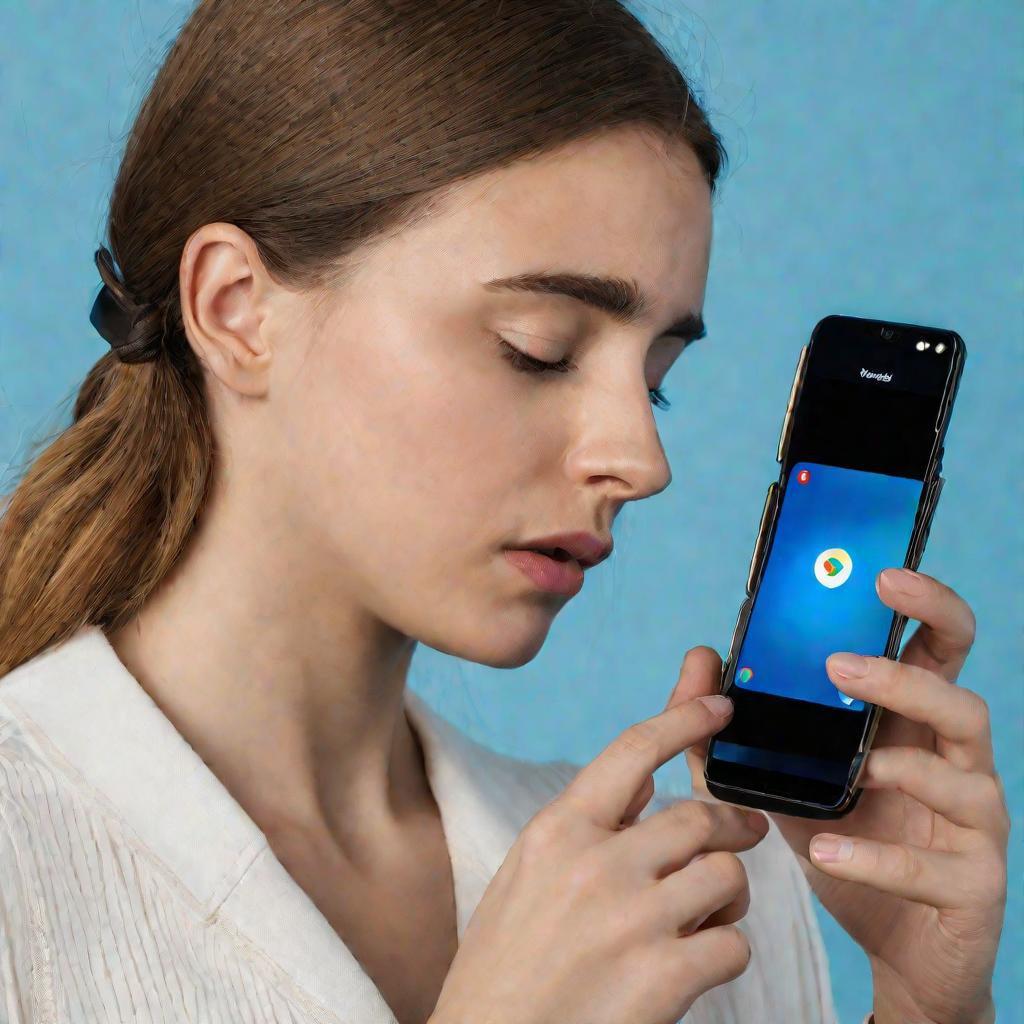
Несовместимые или нестабильные расширения
Яндекс.Браузер поддерживает установку дополнительных расширений для расширения функционала. Однако некоторые из них могут работать некорректно или конфликтовать друг с другом.
Это также приводит к ошибкам и закрытию браузера. В таком случае следует поочередно отключать расширения, чтобы найти проблемное.
Наличие вирусов на устройстве
Мобильные устройства на Android также уязвимы для вредоносных программ. Вирусы могут нарушать нормальную работу операционной системы и приложений, включая браузер.
Поэтому в случае вылетов и подвисаний Яндекс.Браузера рекомендуется проверить смартфон или планшет при помощи антивируса. Это поможет обнаружить и удалить вредоносное ПО, если таковое имеется.

Недостаточный объем оперативной памяти
Для комфортной работы Яндекс.Браузера требуется не менее 1 ГБ оперативной памяти. Если в вашем устройстве ее объем меньше, при открытии множества вкладок может произойти вылет приложения.
В таком случае имеет смысл либо увеличить объем ОЗУ, либо перейти на облегченную версию браузера - Яндекс.Браузер Lite. Она рассчитана именно на слабые смартфоны с малым объемом памяти.
Системные ошибки Android
Вылеты и подвисания различных приложений могут быть вызваны системными сбоями операционной системы Android.
В таких случаях обычно помогает перезагрузка устройства. Если этого недостаточно, может потребоваться обновление ПО до последней версии или даже сброс к заводским настройкам.
Устаревшая версия Яндекс.Браузера
Разработчики регулярно выпускают обновления браузера, исправляющие ошибки и улучшающие производительность. Если на вашем устройстве установлена сильно устаревшая версия, то вылеты вполне вероятны.
Поэтому рекомендуется периодически проверять наличие обновлений Яндекс.Браузера в магазине Google Play и своевременно их устанавливать.
Таким образом, причин для спонтанных вылетов браузера на Android существует довольно много. Однако в большинстве случаев эту проблему можно решить самостоятельно, следуя описанным рекомендациям.
Очистка кэша и данных Яндекс.Браузера
Первым делом рекомендуется очистить кэш, историю посещений, а также временные файлы в настройках Яндекс.Браузера:
- Зайдите в раздел Настройки - Дополнительные настройки;
- Нажмите "Очистить историю" и удалите ненужные данные;
- Затем выберите "Очистить кэш" для удаления временных файлов;
- Перезапустите Яндекс.Браузер.
Такая процедура поможет освободить место в памяти смартфона, а также устранить возможные проблемы с кэшем.
Проверка и отключение расширений
Далее следует проверить все установленные расширения Яндекс.Браузера:
- Перейдите в раздел Настройки - Расширения;
- Поочередно отключите все сторонние расширения, оставив только встроенные от Яндекса;
- Запустите Яндекс.Браузер и проверьте, не прекратились ли вылеты.
Если проблема решена, по одному включайте расширения обратно, чтобы найти несовместимое.
Проверка смартфона на вирусы
Далее рекомендуется запустить антивирус для поиска вредоносных программ:
- Установите приложение антивируса, например Kaspersky или ESET;
- Запустите полную проверку смартфона на вирусы;
- При обнаружении угроз удалите вредоносное ПО;
- Перезагрузите устройство и проверьте работу Яндекс.Браузера.
Это позволит выявить и устранить возможные вирусы, которые могут вызывать проблемы при работе браузера и других приложений.
Увеличение объема оперативной памяти
Если в вашем Android-устройстве only 1 ГБ ОЗУ или меньше, следует увеличить объем оперативной памяти. Для этого:
- Перейдите в раздел Настройки - О телефоне;
- Найдите информацию об оперативной памяти;
- Если есть возможность, увеличьте объем ОЗУ до 2 или 3 ГБ.
Это существенно снизит нагрузку на систему и стабилизирует работу приложений вроде Яндекс.Браузера.
Переход на Яндекс.Браузер Lite
Почему вылетает Яндекс.Браузер на телефоне? Если ваше устройство очень слабое, лучшим решением станет установка облегченной версии браузера - Яндекс.Браузер Lite:
- Удалите стандартную версию Яндекс.Браузера;
- Зайдите в Google Play и найдите приложение Яндекс.Браузер Lite;
- Установите облегченный браузер;
- Запустите его и оцените работоспособность.
Данная Lite-версия гораздо менее требовательна к ресурсам системы, поэтому вылеты будут маловероятны.
Перезагрузка устройства и обновление ПО
Почему не работает браузер Яндекс на телефоне -андроиде? Если предыдущие способы не помогли, попробуйте:
- Перезагрузите смартфон и повторно запустите браузер;
- Проверьте наличие обновлений Android;
- Установите последние версии ПО и приложений;
- В крайнем случае выполните сброс к заводским настройкам.
Это позволит устранить возможные системные сбои, из-за которых происходят вылеты Яндекс.Браузера и других приложений.
Переустановка Яндекс.Браузера
Почему вылетает Яндекс.Браузер на телефоне? Если ни один из предыдущих способов не помог решить проблему, остается вариант полностью удалить и заново установить Яндекс.Браузер:
- Удалите приложение через настройки Android;
- Перезагрузите смартфон;
- Зайдите в Google Play и скачайте последнюю версию браузера;
- Установите Яндекс.Браузер заново и запустите.
Такая процедура поможет исправить возможные ошибки в файловой системе и настройках приложения, которые вызывают вылеты.
Таковы основные рекомендации по пошаговому устранению неполадок Яндекс.Браузера на Android. Следуя этим инструкциям, можно решить проблему вылетов и добиться стабильной работы.


























